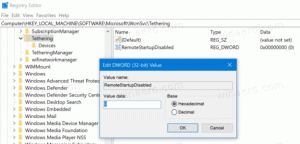Firefox 65 ya está disponible, aquí tienes todo lo que necesitas saber
Mozilla lanza hoy Firefox 65 a la rama estable. Veamos qué hay de nuevo en esta versión del popular navegador.

Instalador de MSI
Un instalador de MSI para Firefox está disponible a partir de la versión 65. Windows Installer es un componente de software del sistema operativo. Permite instalar, cambiar y eliminar aplicaciones empaquetadas como archivos MSI. Los paquetes MSI se pueden ajustar fácilmente para una instalación administrativa. La plataforma admite instalaciones desatendidas y parches que pueden modificar ciertas propiedades de un paquete. Estas opciones pueden resultar útiles tanto para los consumidores como para los usuarios empresariales.
Anuncio publicitario
Para obtener más información sobre el instalador MSI de Firefox 65, consulte este artículo: Firefox 65: MSI Installer y más.
Soporte de formato WebP
WebP es un formato de imagen moderno creado por Google. Fue creado especialmente para la Web, proporcionando una relación de compresión más alta que JPEG sin afectar la calidad de la imagen. Finalmente, el navegador Mozilla Firefox tiene soporte para este formato de fábrica. El usuario puede deshabilitar o habilitar la compatibilidad con el formato WebP en Firefox 65 cambiando el acerca de: config opción image.webp.enabled.

Nueva configuración de bloqueo de contenido
En Firefox 65, Mozilla ha cambiado la apariencia y las características de la configuración de Bloqueo de contenido. La versión 65 presenta tres modos diferentes que puede seleccionar para aplicar varios niveles de bloqueo y filtrado de contenido. TAquí hay una serie de nuevas opciones que se pueden encontrar en Preferencias> Privacidad y seguridad. Allí, el usuario puede elegir el modo Estándar, Estricto y Personalizado.
Así es como se ve:

Modo estandar
El modo estándar está equilibrado para protección y rendimiento. Permite que se ejecuten algunos rastreadores, por lo que los sitios web funcionan correctamente. El navegador bloqueará las cookies de seguimiento de terceros y los rastreadores conocidos se bloquearán en el modo de navegación privada.
Modo estricto
En el modo estricto, el navegador bloqueará todos los rastreadores y las cookies de terceros tanto para sesiones regulares como privadas. Este modo puede dañar ciertos sitios. Para esos sitios, puede permitir manualmente el contenido bloqueado.
Modo personalizado
El modo personalizado permite al usuario permitir o denegar rastreadores y cookies individuales. Al habilitar este modo, puede especificar qué rastreadores deben bloquearse y cómo, qué lista de bloqueo debe usar el navegador y qué cookies desea bloquear.

En los modos estricto y personalizado, el navegador muestra una advertencia de que estos modos pueden dañar ciertos sitios. También muestra un vínculo a una página de ayuda que explica cómo configurar las opciones para sitios web confiables.
Además, puede ajustar las opciones de bloqueo de contenido y privacidad para un sitio web directamente haciendo clic en el icono de información junto a la URL del sitio en la barra de direcciones.

Esto abrirá el menú lateral de Información del sitio. Debajo Bloqueo de contenido, puede desactivar los rastreadores o el bloqueo de cookies individualmente, o desactivar la función de bloqueo de contenido para este sitio web por completo haciendo clic en el Desactivar el bloqueo de este sitio botón.

Columna de memoria en el Administrador de tareas integrado
A partir de la versión 65, el acerca de: herramienta de rendimiento incluye una nueva columna de memoria. Muestra la cantidad de memoria para cada pestaña y extensión.

Cambiar el idioma de visualización de la interfaz de usuario de la aplicación Firefox
Se pueden encontrar un par de nuevas opciones en General> Idioma.
El navegador permite cambiar fácilmente su idioma de visualización a través de una nueva lista desplegable. Firefox descargará paquetes de idioma automáticamente cuando seleccione un nuevo idioma. Por lo tanto, ya no es necesario descargar un paquete de idioma manualmente. En su lugar, debe seleccionar Buscar más idiomas ... en la lista desplegable:

En el siguiente cuadro de diálogo, seleccione el idioma deseado del Seleccione un nuevo idioma para agregar la lista desplegable:

Clickea en el Agregar botón. El navegador descargará archivos adicionales y los instalará automáticamente.


Descarga Firefox 65
Para obtener el navegador, visite el siguiente enlace:
Descarga Firefox
Verá varias carpetas. Haga clic en una de las siguientes carpetas:
- win32: Firefox para Windows de 32 bits
- win64: Firefox para Windows de 64 bits
- linux-i686: Firefox para Linux de 32 bits
- linux-x86_64: Firefox para Linux de 64 bits
- mac - Firefox para macOS
Cada carpeta tiene subcarpetas organizadas por el idioma del navegador. Haga clic en el idioma deseado y descargue el instalador.
Eso es todo.